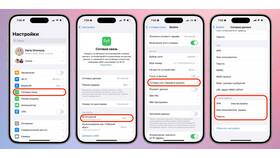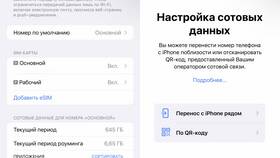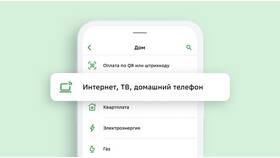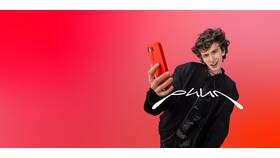МТС Коннект позволяет использовать мобильный интернет на ноутбуке через USB-модем или точку доступа. В этой статье рассмотрим пошаговую инструкцию по подключению.
Содержание
Способы подключения МТС Коннект
Существует два основных способа подключения:
- Через USB-модем
- Через мобильную точку доступа (Wi-Fi от смартфона)
Подключение через USB-модем
Для этого способа вам потребуется:
- USB-модем МТС (можно приобрести в салонах связи)
- SIM-карта с подключенной услугой МТС Коннект
- Достаточный баланс или активный тарифный план
Пошаговая инструкция:
- Вставьте SIM-карту в USB-модем
- Подключите модем к USB-порту ноутбука
- Дождитесь автоматической установки драйверов (или установите их вручную)
- Запустите программу подключения (обычно запускается автоматически)
- Нажмите кнопку "Подключиться" в интерфейсе программы
Подключение через точку доступа
Альтернативный способ - использование смартфона как модема:
| Шаг | Действие |
| 1 | Активируйте мобильный интернет на смартфоне |
| 2 | Перейдите в настройки - Режим модема/Точка доступа |
| 3 | Включите точку доступа Wi-Fi |
| 4 | На ноутбуке найдите созданную сеть и подключитесь |
Настройки подключения
При ручной настройке могут потребоваться следующие параметры:
- Точка доступа (APN): internet.mts.ru
- Логин: mts
- Пароль: mts
- Тип соединения: PPP
Проверка скорости соединения
После подключения рекомендуется:
- Проверить уровень сигнала (иконка в трее)
- Протестировать скорость соединения через онлайн-сервисы
- Убедиться в стабильности подключения
Возможные проблемы и решения
| Проблема | Решение |
| Нет подключения | Проверить баланс, перезагрузить устройство |
| Медленная скорость | Проверить уровень сигнала, сменить местоположение |
| Ошибка аутентификации | Проверить настройки APN, логин и пароль |
Дополнительные возможности
Для постоянных пользователей МТС предлагает специальные тарифы для модемов с увеличенными пакетами интернета. Подробную информацию можно получить на официальном сайте или в мобильном приложении МТС.